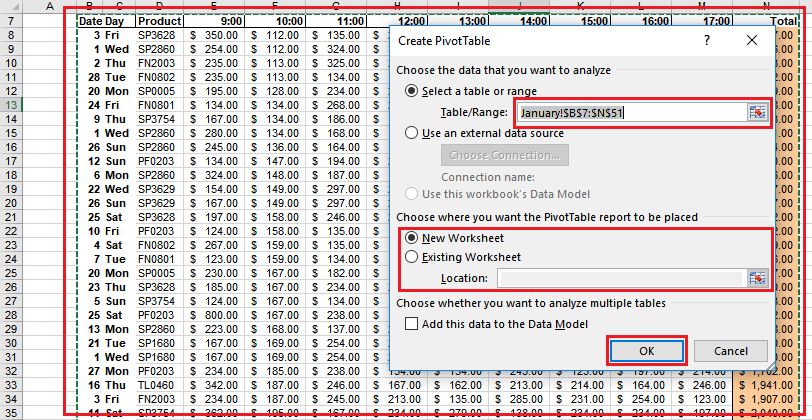Pivot Table: Menyederhanakan Analisis Data Anda di Excel
Pivot Table (Tabel Pivot) adalah fitur bawaan di Microsoft Excel yang memungkinkan Anda untuk menyederhanakan analisis data. Dengan menggunakan Pivot Table, Anda dapat merangkum data yang besar dan kompleks menjadi tampilan yang mudah dipahami dan dianalisis.
Pada dasarnya, Pivot Table adalah tabel dinamis yang dapat berubah tergantung pada kebutuhan analisa data Anda. Misalnya, jika Anda memiliki set data yang mencakup penjualan produk, Pivot Table akan membuat tampilan yang mempermudah Anda untuk menganalisis penjualan berdasarkan produk, wilayah, atau waktu.
Berkat kemampuan Pivot Table untuk merangkum dan mengorganisir data Anda, Anda akan menghemat banyak waktu dan upaya dalam membuat laporan dan analisis data. Untuk membantu Anda memanfaatkan Pivot Table, dalam artikel ini, kami akan membahas cara membuat Pivot Table pada Excel dan memberikan beberapa tips dan trik yang berguna untuk memaksimalkan penggunaannya.
Cara Membuat Pivot Table pada Excel
Langkah 1 – Pilih Data
Langkah pertama dalam membuat Pivot Table adalah memilih data. Untuk melakukan ini, buka file Excel yang berisi data yang ingin Anda rangkum dan pilih seluruh data tersebut.
Anda dapat memilih data secara manual dengan menggulirkan melalui seluruh kolom dan baris yang ingin Anda masukkan dalam Pivot Table, atau Anda dapat menggunakan fitur “Ctrl+A” untuk memilih seluruh data di file Excel Anda.
Langkah 2 – Klik Pada Fitur Pivot Table
Setelah memilih data, klik pada fitur Pivot Table di antarmuka Excel. Fitur ini dapat ditemukan di bagian atas di bawah tab “Insert”.
Setelah mengklik fitur, Anda akan diarahkan ke menu “Create PivotTable”. Di sini, Anda dapat memilih apakah Anda ingin menempatkan Pivot Table pada sheet yang sama atau sheet yang berbeda.
Langkah 3 – Konfigurasi Pivot Table Anda
Setelah membuat Pivot Table, Anda akan diarahkan ke menu konfigurasi. Di sini, Anda dapat memilih mana kolom dari data yang ingin Anda masukkan ke dalam Pivot Table, serta memberikan label pada masing-masing kolom.
Anda juga dapat mengubah susunan kolom dan baris jika Anda ingin melakukan analisis data berbeda, serta menambahkan nilai tambahan seperti persentase dan perubahan data.
Langkah 4 – Analisa Data Anda
Setelah mengatur semua kolom dan parameter dalam Pivot Table Anda, Anda dapat mulai menganalisis data Anda. Anda dapat melihat ringkasan data Anda berdasarkan kolom yang Anda pilih dan dapat mengubah perspektif analisis yang diperlukan.
Anda juga dapat melakukan perhitungan pada data Anda, seperti menjumlahkan nilai atau mencari rata-rata dari kolom tertentu. Pivot Table memungkinkan Anda untuk melakukan berbagai jenis perhitungan pada satu tempat, sehingga memudahkan analisis data Anda.
Tips dan Trik Penggunaan Pivot Table
Meskipun Pivot Table mudah digunakan, ada beberapa tips dan trik yang dapat membantu Anda memaksimalkan penggunaannya.
Tip 1 – Hindari Menggunakan Format Biasa Pada Tabel Anda
Ketika membuat Pivot Table Anda, hindari menggunakan format standar dan steril pada tabel Anda. Anda dapat menggunakan format seperti warna, huruf tebal, dan penomoran untuk membantu membaca dan memahami data Anda.
Tip 2 – Gunakan Grouping untuk Menyederhanakan Data Anda
Jika Anda memiliki data Rentang Tanggal atau Umur, Anda dapat menggunakan fitur Grouping pada Pivot Table untuk menyederhanakan data Anda. Anda dapat mengelompokkan nilai-nilai menjadi kategori lebih umum, seperti kelompok umur atau rentang tanggal, sehingga data Anda lebih mudah ditafsirkan.
FAQ
Q1: Bagaimana cara menggunakan Pivot Table pada Excel?
A1: Untuk menggunakan Pivot Table pada Excel, Anda dapat mengikuti langkah-langkah berikut:
– Pilih data yang ingin Anda rangkum.
– Klik pada fitur Pivot Table.
– Konfigurasikan Pivot Table Anda dengan memilih kolom dan nilai yang ingin Anda masukkan.
– Analisis data anda dengan menganalisis data ringkasan dan melakukan perhitungan yang diperlukan.
Q2: Apa keuntungan menggunakan Pivot Table pada Excel?
A2: Pivot Table memudahkan analisis data Anda dengan menyediakan tampilan yang mudah dipahami dan dianalisis. Anda dapat menggunakan Pivot Table untuk merangkum dan mengorganisir data yang besar dan kompleks, serta melakukan berbagai jenis perhitungan pada data Anda di satu tempat. Dengan menggunakan Pivot Table, Anda akan menghemat banyak waktu dan usaha dalam membuat laporan dan analisis data.
Include Video Youtube: [Judul Video Youtube Disini] Untuk melengkapi artikel ini, kami merekomendasikan untuk menonton video tutorial Excel Pivot Table di Youtube. Video ini akan membantu Anda untuk memahami penggunaan Pivot Table pada Excel secara lebih mendalam.
Dalam video ini, Anda akan belajar tentang:
– Pengenalan dasar dari Pivot Table pada Excel.
– Cara membuat Pivot Table pada Excel.
– Cara mengatur kolom dan baris di Pivot Table.
– Cara menganalisis data Anda dengan Pivot Table.
– Cara menggunakan fitur Grouping pada Pivot Table untuk menyederhanakan data.
– Tips dan trik penggunaan Pivot Table yang berguna.
Dengan menonton video ini, Anda akan mendapatkan pemahaman yang lebih baik tentang cara menggunakan Pivot Table pada Excel dan bagaimana memaksimalkan penggunaannya untuk analisis data Anda.
If you are searching about Cara Mudah Membuat Pivot Table | Computer Course Center you’ve came to the right place. We have 5 Pictures about Cara Mudah Membuat Pivot Table | Computer Course Center like Cara Mudah Membuat Pivot Table | Computer Course Center, Cara Membuat Pivot Table di Excel – Belajar Microsoft Excel and also Cara Membuat Pivot Table di Excel – Belajar Microsoft Excel. Read more:
Cara Mudah Membuat Pivot Table | Computer Course Center
www.computer-course-center.com
pivot administrasi komputer perkantoran
Blog Kesehatan: Cara Membuat PivotTable Pada Ms. Excel
windasofi.blogspot.com
excel pivot membuat pivottable
Membuat Pivot Chart Pada Excel – Belajar Microsoft Excel
www.latihanexcel.com
pivot cara contoh kuadran swot microsoft tabel
Cara Membuat Pivot Table Excel Untuk Laporan Dan Analisis Data
sahabatnesia.com
pivot analisis
Cara Membuat Pivot Table Di Excel – Belajar Microsoft Excel
www.latihanexcel.com
pivot pivottable analisa dibuat latihanexcel
Pivot cara contoh kuadran swot microsoft tabel. Excel pivot membuat pivottable. Cara mudah membuat pivot table